Procedimentos de diário em Exchange Server
O registro em Exchange Server registra mensagens de email de entrada e saída. Para obter mais informações, consulte Journaling no Exchange Server.
Este tópico mostra como configurar o diário padrão (mensagens de diário para todas as caixas de correio em um banco de dados de caixa de correio) e o diário premium (use regras de diário para especificar os destinatários que são publicados em diário). Algumas configurações estão disponíveis no Centro de administração do Exchange (EAC), enquanto outras estão disponíveis apenas no Shell de Gerenciamento do Exchange.
Do que você precisa saber para começar?
Tempo estimado para concluir cada procedimento: 5 minutos.
Você precisa receber permissões para poder executar esses procedimentos. Para obter mais informações sobre as permissões necessárias, consulte a entrada "Journaling" na política de mensagens e permissões de conformidade no Exchange Server.
Para saber como abrir o Shell de Gerenciamento do Exchange em sua organização do Exchange local, confira Open the Exchange Management Shell.
Para informações sobre atalhos de teclado que possam se aplicar aos procedimentos neste tópico, confira Atalhos de teclado no Centro de Administração do Exchange.
Dica
Está com problemas? Peça ajuda nos fóruns do Exchange. Visite os fóruns em: Exchange Server, Exchange Online ou Proteção do Exchange Online.. Se estiver com problemas na caixa de correio JournalingReportDNRTo, veja Regras de transporte e caixa de correio no Exchange Online não funcionam como esperado.
Procedimentos para o diário padrão
O diário padrão registra todas as mensagens enviadas e recebidas por todas as caixas de correio no banco de dados de caixa de correio especificado. Você habilita o diário especificando a caixa de correio de diário do banco de dados (a caixa de correio que armazena as mensagens em diário). Para desabilitar o diário do banco de dados, desmarque o valor da caixa de correio de diário no banco de dados da caixa de correio. Para obter mais informações sobre a caixa de correio de diário, consulte Caixa de correio De diário.
Cuidado
Desabilitar o diário em um banco de dados de caixa de correio pode fazer com que sua organização esteja fora de conformidade com quaisquer políticas de retenção de mensagens aplicáveis.
Usar o EAC para habilitar ou desabilitar o diário em bancos de dados de caixa de correio
No EAC, acesse Bancos de Dados de Servidores>.
Selecione o banco de dados da caixa de correio e selecione Editar (
 ).
).Na janela propriedades do banco de dados da caixa de correio que é aberta, selecione a guia Manutenção e execute um dos seguintes procedimentos:
Habilitar o diário: selecione Procurar ao lado do campo Destinatário do Diário . Na caixa de diálogo resultante, selecione a caixa de correio em que deseja armazenar as mensagens em diário e selecione OK.
Desabilitar o diário: selecione Remover X ao lado do valor no campo Destinatário do Diário .

Quando terminar, selecione Salvar.
Usar o Shell de Gerenciamento do Exchange para habilitar ou desabilitar o diário em bancos de dados de caixa de correio
Para habilitar o diário em um banco de dados de caixa de correio, use a seguinte sintaxe:
Set-MailboxDatabase -Identity <MailboxDatabaseIdentity> -JournalRecipient <JournalMailboxIdentity>
O exemplo a seguir habilita o diário no banco de dados da caixa de correio chamado Banco de Dados de Vendas e configura a caixa de correio chamada Caixa de correio do Sales Database Journal como a caixa de correio de diário que armazena as mensagens em diário.
Set-MailboxDatabase -Identity "Sales Database" -JournalRecipient "Sales Database Journal Mailbox"
Para desabilitar o diário em um banco de dados de caixa de correio, use a seguinte sintaxe:
Set-MailboxDatabase -Identity <MailboxDatabaseIdentity> -JournalRecipient $null
O exemplo a seguir desabilita o diário no banco de dados da caixa de correio chamado Banco de Dados de Vendas.
Set-MailboxDatabase -Identity "Sales Database" -JournalRecipient $null
O exemplo a seguir desabilita o diário em todos os bancos de dados de caixa de correio na organização exchange.
Get-MailboxDatabase | Set-MailboxDatabase -JournalRecipient $null
Como saber se funcionou?
Para verificar se você habilitou ou desabilitou o diário com êxito em um banco de dados de caixa de correio, use qualquer um dos seguintes procedimentos:
No EAC, acesseBancos de Dados de Servidores>> selecione o banco de dados >Editar (
 ) >Manutenção e verificar se o campo destinatário do Diário está preenchido (o diário está habilitado) ou vazio (o diário está desabilitado).
) >Manutenção e verificar se o campo destinatário do Diário está preenchido (o diário está habilitado) ou vazio (o diário está desabilitado).No Shell de Gerenciamento do Exchange, execute o seguinte comando para verificar o valor da propriedade JournalRecipient em todos os bancos de dados de caixa de correio em sua organização:
Get-MailboxDatabase | Format-Table -Auto Name,JournalRecipientEnvie uma mensagem para uma caixa de correio no banco de dados, abra a caixa de correio de diário no Outlook ou Outlook Web App (anteriormente conhecida como Outlook na Web) e verifique se a mensagem publicada (relatório diário) foi ou não entregue na caixa de correio de diário.
Procedimentos para o diário premium
O diário premium usa regras de diário para gravar mensagens com base em destinatários (todos os destinatários ou destinatários especificados) e escopo (mensagens internas, mensagens externas ou todas as mensagens). O diário Premium requer CALs (licenças de acesso ao cliente do Exchange Enterprise). Para obter mais informações sobre CALs, consulte Perguntas frequentes sobre licenciamento do Exchange.
Criar regras de diário
Os componentes básicos de uma regra de diário são:
Destinatário do diário: quem você deseja registrar no diário. Você pode especificar todas as mensagens ou mensagens recebidas por ou enviadas por destinatários específicos (incluindo membros de grupos de distribuição).
Escopo de regra de diário: o que você deseja fazer no diário – somente mensagens internas, mensagens externas ou mensagens internas e externas.
Caixa de correio de registro em diário: onde você deseja armazenar as mensagens registradas no diário.
Usar o EAC para criar regras de diário
No EAC, acesseRegras do Diário de Gerenciamento> de Conformidade e selecione Adicionar (
 ).
).Na janela Nova regra de diário que é aberta, configure as seguintes configurações:
Enviar relatórios de diário para: Digite o alias ou o endereço de email da caixa de correio de diário em que as mensagens publicadas (relatórios diários) serão entregues.
Nome: digite um nome exclusivo e descritivo para a regra de diário.
Se a mensagem for enviada ou recebida de: especifique o destinatário do diário (a quem você deseja fazer o diário). Clique na seta suspensa e selecione um dos seguintes valores:
Um usuário ou grupo específico: na caixa de diálogo aberta, selecione um destinatário e selecione OK quando terminar.
[Se aplicam a todas as mensagens]
Registrar em diário as seguintes mensagens: Especifique o escopo da regra de diário. Clique na seta suspensa e selecione um dos valores disponíveis:
Todas as mensagens
Somente mensagens internas
Somente mensagens externas
Quando terminar, selecione Salvar.
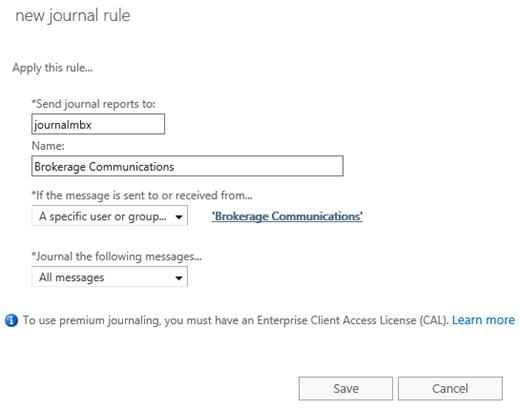
Usar o Shell de Gerenciamento do Exchange para criar regras de diário
Para criar regras de diário no Shell de Gerenciamento do Exchange, use a seguinte sintaxe:
New-JournalRule -Name <RuleName> -JournalEmailAddress <JournalMailboxIdentity> [-Recipient <JournalRecipientEmailAddress>] [-Scope <Global | Internal | External>] [-Enabled <$true | $false>]
Você pode usar as seguintes configurações para criar uma regra de diário chamada Regulamento 123:
Destinatário do diário: a usuária Connie Mayr, cujo endereço de email é cmayr@contoso.com.
Escopo de regra de diário: mensagens internas e externas (não usamos o parâmetro Escopo e o valor padrão é
Global.).Caixa de correio de diário: a caixa de correio chamada Caixa de Correio do Diário.
Use estas configurações no exemplo a seguir:
New-JournalRule -Name "Regulation 123" -JournalEmailAddress "Journal Mailbox" -Recipient cmayr@contoso.com
A regra do diário está habilitada (não usamos o parâmetro Habilitado e o valor padrão é $true.).
Observação: para criar uma regra de diário que se aplique a todos os destinatários, não use o parâmetro Destinatário .
Para obter informações detalhadas sobre sintaxe e parâmetro, consulte New-JournalRule.
Como saber se funcionou?
Para verificar se você criou uma regra de diário com êxito, use qualquer um dos seguintes procedimentos:
No EAC, acesseregras do Diário de Gerenciamento> de Conformidade e verifique se a nova regra de diário que você criou está listada.
No Shell de Gerenciamento do Exchange, execute o seguinte comando para verificar se a nova regra de diário está listada:
Get-JournalRule | Format-Table -Auto Name,Recipient,JournalEmailAddress,Scope,EnabledEnvie uma mensagem para um destinatário que esteja no escopo da regra do diário, abra a caixa de correio de diário no Outlook ou Outlook Web App e verifique se a mensagem publicada (relatório diário) é entregue na caixa de correio de diário.
Habilitar ou desabilitar regras de diário
Por padrão, quando você cria uma regra de diário no EAC ou no Shell de Gerenciamento do Exchange, a regra é habilitada. Você só pode usar o Shell de Gerenciamento do Exchange para criar uma regra de diário desabilitada (o valor do parâmetro Habilitado está $false no comando New-JournalRule .).
Depois de criar uma regra de diário, você pode usar o EAC ou o Shell de Gerenciamento do Exchange para desabilitar ou habilitar a regra.
Importante
Quando uma regra de diário é desabilitada, todas as mensagens que normalmente teriam sido publicadas pela regra não são publicadas em diário. Verifique se você não compromete os requisitos regulatórios ou de conformidade da sua organização desabilitando uma regra de diário.
Usar o EAC para habilitar ou desabilitar regras de diário
No EAC, acesse regras do Diário de Gerenciamento>de Conformidade.
Na exibição de lista, selecione a regra do diário e, na coluna On , desmarque a caixa de seleção para desabilitar a regra e selecione a caixa de seleção para habilitar a regra.
Usar o Shell de Gerenciamento do Exchange para habilitar ou desabilitar regras de diário
Para habilitar ou desabilitar regras de diário no Shell de Gerenciamento do Exchange, use a seguinte sintaxe:
<Disable-JournalRule | Enable-JournalRule> -Identity <JournalRuleIdentity>
O exemplo a seguir desabilita a regra de diário chamada Contoso Legal.
Disable-JournalRule -Identity "Contoso Legal"
O exemplo a seguir permite a regra de diário chamada Contoso Legal.
Enable-JournalRule -Identity "Contoso Legal"
Como saber se funcionou?
Para verificar se você habilitou ou desabilitou com êxito uma regra de diário, use qualquer um dos seguintes procedimentos:
No EAC, acesseregras do Diário de Gerenciamento> de Conformidade e verifique a status da caixa de seleção na coluna On para a regra.
No Shell de Gerenciamento do Exchange, execute o seguinte comando para verificar o valor da propriedade Habilitada em todas as regras de diário:
Get-JournalRule | Format-Table -Auto Name,EnabledEnvie uma mensagem para um destinatário que esteja no escopo da regra do diário, abra a caixa de correio de diário no Outlook ou Outlook Web App e verifique se a mensagem publicada (relatório diário) foi ou não entregue na caixa de correio de diário.
Modificar regras de diário
Nenhuma configuração adicional está disponível quando você modifica uma regra de diário. As configurações disponíveis são as mesmas que estavam disponíveis quando você criou a regra:
EAC: vá pararegras do Diário de Gerenciamento> de Conformidade e selecione Editar (
 ). As configurações disponíveis são as mesmas de quando você criou a regra. Para obter mais informações, consulte a seção Usar o EAC para criar regras de diário .
). As configurações disponíveis são as mesmas de quando você criou a regra. Para obter mais informações, consulte a seção Usar o EAC para criar regras de diário .Shell de Gerenciamento do Exchange: a sintaxe para modificar uma regra de diário é:
Set-JournalRule -Identity <JournalRuleIdentity> [-Name <RuleName>] [-JournalEmailAddress <JournalMailboxIdentity>] [-Recipient <JournalRecipientEmailAddress | $null>] [-Scope <Global | Internal | External>]Você não pode usar o cmdlet Set-Journal para habilitar ou desabilitar a regra (não há parâmetro habilitado ). Para habilitar ou desabilitar a regra, use os cmdlets Enable-JournalRule e Disable-JournalRule , conforme descrito na seção Habilitar ou desabilitar regras de diário .
Para obter informações detalhadas sobre sintaxe e parâmetro, consulte Set-JournalRule.
Remover regras de diário
Usar o EAC para remover regras de diário
No EAC, acesse regras do Diário de Gerenciamento>de Conformidade.
No modo de exibição da lista, selecione a regra ou as regras que você deseja remover e selecione Excluir (

Usar o Shell de Gerenciamento do Exchange para remover regras de diário
Para remover regras de diário no Shell de Gerenciamento do Exchange, use a seguinte sintaxe:
Remove-JournalRule -Identity <JournalRuleIdentity>
O exemplo a seguir remove a regra de diário chamada Regra do Journal de Corretagem.
Remove-JournalRule "Brokerage Journal Rule"
Para obter informações detalhadas sobre sintaxe e parâmetro, consulte Remove-JournalRule.
Como saber se funcionou?
Para verificar se você removeu com êxito uma regra de diário, use qualquer um dos seguintes procedimentos:
No EAC, acesseregras do Diário de Gerenciamento> de Conformidade e verifique se a regra removida não está mais listada.
No Shell de Gerenciamento do Exchange, execute o seguinte comando para verificar se a regra removida não está mais listada:
Get-JournalRule | Format-Table -Auto NameEnvie uma mensagem para um destinatário que estava no escopo da regra de diário excluída, abra a caixa de correio de diário no Outlook ou Outlook Web App e verifique se a mensagem publicada (relatório diário) não é entregue na caixa de correio de diário.
Habilitar ou desabilitar o diário para mensagens de voz e notificações de chamada perdidas
Por padrão, o diário premium fará o diário de notificação de caixa postal e as mensagens de notificação de chamada perdidas geradas pelo UM (Unified Messaging) no Exchange 2016. No entanto, você pode desabilitar o registro no diário para esses tipos de mensagens. Mesmo que você desabilite o diário para mensagens de notificação da UM, as mensagens que contêm faxes que foram geradas pelo serviço um são sempre publicadas em diário.
Observação
As Mensagens Unificadas não estão disponíveis no Exchange 2019.
Você só pode alterar essa configuração no Shell de Gerenciamento do Exchange.
Para desabilitar o diário para mensagens de voz e notificações de chamada perdidas, execute o seguinte comando:
Set-TransportConfig -VoicemailJournalingEnabled $false
Para habilitar o diário para mensagens de voz e notificações de chamada perdidas, execute o seguinte comando:
Set-TransportConfig -VoicemailJournalingEnabled $true
Como saber se funcionou?
Para verificar se você habilitou ou desabilitou o diário com êxito para caixa postal e notificações de chamada perdidas, execute o seguinte comando para verificar o valor da propriedade VoicemailJournalingEnabled :
Get-TransportConfig | Format-List VoicemailJournalingEnabled
Especificar a caixa de correio de diário alternativa
Para o diário premium, você pode especificar uma caixa de correio de diário alternativa que aceita relatórios de não entrega (também conhecidos como NDRs ou mensagens de salto) para todos os relatórios de diários não entregues quando qualquer caixa de correio de diário não está disponível (uma caixa de correio de diário alternativa para todas as caixas de correio de diário em sua organização). Para obter mais informações, consulte Caixa de correio de diário alternativa.
Cuidado
Se a caixa de correio de diário alternativa também ficar indisponível e rejeitar os NDRs para relatórios de revistas não entregues, os relatórios de diário originais serão perdidos e não poderão ser recuperados.
Use o EAC para especificar a caixa de correio de diário alternativa
No EAC, acesse regras do Diário de Gerenciamento>de Conformidade.
Selecione Selecionar endereço ao lado de Enviar relatórios de diários não entregues.
Na janela NDRs for undeliverable journal reports that opens, select Browse, select the mailbox in the dialog box that appears, select OK, and then select Save.
Observação
Para remover a funcionalidade da caixa de correio de diário alternativa, selecione o endereço de email ao lado de Enviar relatórios de diários não entregues. Na janela NDRs para relatórios de diários não entregues que é aberta, selecione Remover X ao lado do endereço de email e selecione Salvar.
Use o Shell de Gerenciamento do Exchange para especificar uma caixa de correio de diário alternativa
Para especificar a caixa de correio de diário alternativa no Shell de Gerenciamento do Exchange, use a seguinte sintaxe:
Set-TransportConfig -JournalingReportNdrTo <MailboxEmailAddress>
O exemplo a seguir especifica a caixa de correio que tem o endereço altjournalingmbx@contoso.com de email como a caixa de correio de diário alternativa.
Set-TransportConfig -JournalingReportNdrTo altjournalingmbx@contoso.com
Importante
O valor padrão da propriedade JournalingReportNdrTo é $null. Depois de definido como um endereço de email de caixa de correio, ele pode ser definido como um endereço alternativo, ou seja, para outro endereço de email, mas nunca poderá ser revertido para $null.
Como saber se funcionou?
Para verificar se você especificou com êxito uma caixa de correio de diário alternativa, use qualquer um dos seguintes procedimentos:
No EAC, acesseregras do Diário de Gerenciamento> de Conformidade e verifique o valor de Enviar relatórios de diários não entregues.
No Shell de Gerenciamento do Exchange, execute o seguinte comando para verificar o valor da propriedade JournalingReportNdrTo :
Get-TransportConfig | Format-List JournalingReportNdrTo
Habilitar a descriptografia de relatório de diário
A descriptografia de relatório do diário permite que o diário premium salve uma cópia de texto claro de mensagens protegidas por IRM em relatórios de diário (juntamente com a mensagem original protegida pelo IRM). Se a mensagem contiver anexos protegidos pelo cluster do AD RMS (Active Directory Rights Management Services) em sua organização, os anexos também serão descriptografados.
Para habilitar a descriptografia de relatório de diário, execute as seguintes etapas:
Configure o grupo de super usuários do AD RMS. Para obter instruções, consulte Adicionar a caixa de correio de federação ao Grupo de Super Usuários do AD RMS.
Execute o seguinte comando no Shell de Gerenciamento do Exchange:
Set-IRMConfiguration -JournalReportDecryptionEnabled $true
Para obter mais informações, consulte Habilitar ou desabilitar a Descriptografia de Relatório de Diário.